
Bảo mật Tài khoản Apple của bạn
Tài khoản Apple là tài khoản cá nhân mà bạn sử dụng để đăng nhập vào các thiết bị của mình và truy cập các dịch vụ của Apple, như App Store, iCloud, Tin nhắn, FaceTime và Tìm. Tài khoản này cũng bao gồm thông tin cá nhân mà bạn lưu trữ với Apple và chia sẻ trên các thiết bị, như danh bạ, thông tin thanh toán, ảnh, bản sao lưu thiết bị và nhiều thông tin khác. Nếu người khác có quyền truy cập vào Tài khoản Apple của bạn, họ có thể xem thông tin được đồng bộ hóa trên các thiết bị, có thể bao gồm các thông tin như tin nhắn và vị trí. Tìm hiểu cách bảo mật Tài khoản Apple của bạn trên iPad, iPhone và máy Mac tại đây.

Bên dưới là một số việc quan trọng mà bạn có thể thực hiện để bảo mật Tài khoản Apple và bảo vệ quyền riêng tư của mình.
Tìm hiểu cách: Để xem một tác vụ ở bên dưới, hãy chọn nút dấu cộng ![]() bên cạnh tiêu đề của tác vụ.
bên cạnh tiêu đề của tác vụ.
Bảo mật Tài khoản Apple của bạn
Không chia sẻ Tài khoản Apple của bạn với bất kỳ ai, ngay cả thành viên gia đình, bạn đời và bạn bè thân thiết. Nếu bạn chia sẻ Tài khoản Apple thì nghĩa là bạn đang cấp cho người khác quyền truy cập vào tất cả dữ liệu cá nhân và nội dung của mình. Nếu người khác thiết lập Tài khoản Apple và mật khẩu cho bạn hoặc đã có quyền truy cập vào mật khẩu của bạn thì bạn nên thay đổi mật khẩu.
Sử dụng xác thực hai yếu tố cho Tài khoản Apple của bạn. Xác thực hai yếu tố được thiết kế để đảm bảo rằng bạn là người duy nhất có thể truy cập tài khoản, ngay cả khi người khác biết mật khẩu của bạn. Với xác thực hai yếu tố, bạn sẽ cần cung cấp cả mật khẩu của mình và mã xác minh gồm sáu chữ số tự động xuất hiện trên các thiết bị được tin cậy khi bạn muốn đăng nhập vào một thiết bị mới lần đầu tiên.
Để đăng ký xác thực hai yếu tố, bạn phải xác minh ít nhất một số điện thoại được tin cậy – số điện thoại mà bạn có thể nhận được mã xác minh bằng tin nhắn văn bản hoặc cuộc gọi điện thoại tự động.
Chú ý đến các thông báo về Tài khoản Apple của bạn. Apple thông báo cho bạn bằng email, tin nhắn hoặc thông báo push khi các thay đổi được thực hiện đối với tài khoản của bạn, ví dụ như khi có một lượt đăng nhập lần đầu tiên trên một thiết bị mới hoặc khi mật khẩu của bạn được thay đổi. Vì lý do này, hãy đảm bảo bạn cập nhật thông tin liên hệ của mình.
Nếu bạn nhận được một thông báo rằng đã có một nỗ lực đăng nhập hoặc các thay đổi đã được thực hiện đối với tài khoản mà bạn không cho phép thì điều này nghĩa là có người nào đó đã truy cập hoặc đang cố gắng truy cập tài khoản của bạn.
Kiểm tra và cập nhật thông tin bảo mật Tài khoản Apple của bạn
Để giúp đảm bảo rằng thông tin cá nhân được liên kết với Tài khoản Apple là của bạn:
Thực hiện một trong các tác vụ sau:
Trên iPhone hoặc iPad của bạn: Đi tới Cài đặt
 > [tên của bạn].
> [tên của bạn].Trên máy Mac có macOS 13 trở lên: Chọn menu Apple
 , chọn Cài đặt hệ thống, sau đó bấm vào Tài khoản Apple
, chọn Cài đặt hệ thống, sau đó bấm vào Tài khoản Apple  .
.Trên máy Mac có macOS 12 trở xuống: Chọn menu Apple
 , chọn Tùy chọn hệ thống, sau đó bấm vào Tài khoản Apple
, chọn Tùy chọn hệ thống, sau đó bấm vào Tài khoản Apple  .
.Trong một trình duyệt web trên máy Mac hoặc thiết bị chạy Windows của bạn: Đi tới trang web Tài khoản Apple.
Trong phần Tên, Số điện thoại, Email, hãy cập nhật bất kỳ thông tin nào không đúng hoặc bạn không nhận ra, bao gồm tên của bạn, cũng như số điện thoại và địa chỉ email có thể liên lạc với bạn.
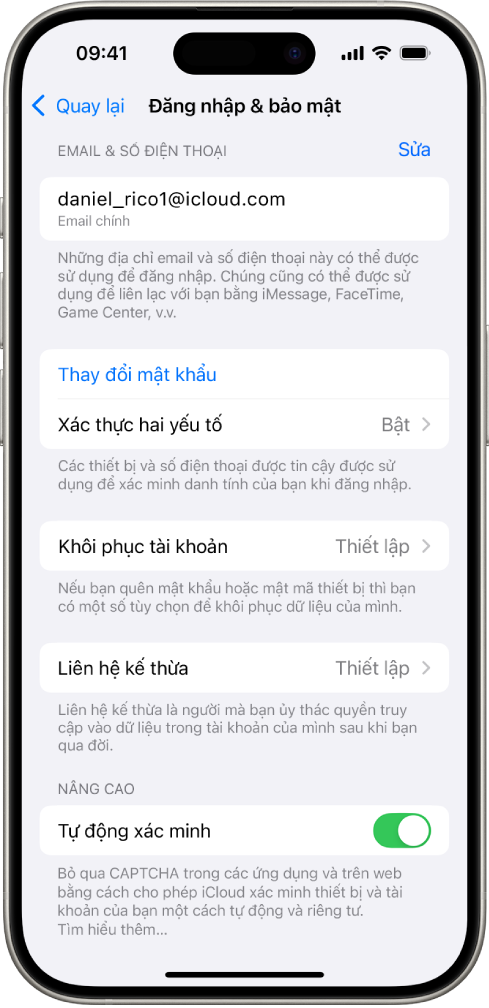
Thực hiện một trong các tác vụ sau:
Nếu bạn đã bật xác thực hai yếu tố, hãy xem lại các thiết bị được tin cậy của bạn. Nếu bạn nhìn thấy các thiết bị mà bạn muốn xóa khỏi tài khoản, hãy làm theo các hướng dẫn trong phần tiếp theo.
Nếu bạn chưa thiết lập xác thực hai yếu tố, hãy xem Sử dụng xác thực hai yếu tố.
Bảo mật tài khoản của bạn và xóa các thiết bị không xác định
Nếu có các thiết bị được kết nối với Tài khoản Apple của bạn mà bạn không nhận ra hoặc chưa cho phép sử dụng tài khoản thì bạn có thể bảo mật tài khoản và xóa chúng bằng các bước ở bên dưới. Xóa thiết bị không xác định giúp đảm bảo rằng thiết bị không thể hiển thị mã xác minh nữa và quyền truy cập vào iCloud (và các dịch vụ khác của Apple trên thiết bị đó) bị chặn cho tới khi bạn đăng nhập lại bằng xác thực hai yếu tố.
Có thể bạn cũng muốn chụp ảnh màn hình của các thiết bị để làm tài liệu trước khi bảo mật tài khoản.
Hãy làm theo các bước bên dưới để xem lại thông tin tài khoản và bảo vệ tài khoản của bạn.
Nếu bạn muốn thay đổi mật khẩu:
Trên iPhone hoặc iPad của bạn: Đi tới Cài đặt
 > [tên của bạn] > Đăng nhập & Bảo mật > Thay đổi mật khẩu. Chọn một mật khẩu mạnh (8 ký tự trở lên, bao gồm các chữ cái viết hoa và viết thường, đồng thời có ít nhất một số).
> [tên của bạn] > Đăng nhập & Bảo mật > Thay đổi mật khẩu. Chọn một mật khẩu mạnh (8 ký tự trở lên, bao gồm các chữ cái viết hoa và viết thường, đồng thời có ít nhất một số).Trên máy Mac có macOS 13 trở lên: Chọn menu Apple
 , chọn Cài đặt hệ thống, sau đó bấm vào tên bạn ở đầu thanh bên. Bấm vào Mật khẩu & Bảo mật, sau đó bấm vào Thay đổi mật khẩu.
, chọn Cài đặt hệ thống, sau đó bấm vào tên bạn ở đầu thanh bên. Bấm vào Mật khẩu & Bảo mật, sau đó bấm vào Thay đổi mật khẩu.Trên máy Mac có macOS 12 trở xuống: Chọn menu Apple
 , chọn Tùy chọn hệ thống, sau đó bấm vào tên của bạn > Mật khẩu & Bảo mật > Thay đổi mật khẩu. Chọn một mật khẩu mạnh (8 ký tự trở lên, bao gồm các chữ cái viết hoa và viết thường, đồng thời có ít nhất một số).
, chọn Tùy chọn hệ thống, sau đó bấm vào tên của bạn > Mật khẩu & Bảo mật > Thay đổi mật khẩu. Chọn một mật khẩu mạnh (8 ký tự trở lên, bao gồm các chữ cái viết hoa và viết thường, đồng thời có ít nhất một số).
Nếu bạn muốn thay đổi địa chỉ email được liên kết với Tài khoản Apple để tăng cường an toàn, hãy mở Safari
 và đăng nhập vào trang web Tài khoản Apple (https://account.apple.com). Chọn Tài khoản và bên dưới Tài khoản Apple hiện tại của bạn, hãy chọn Thay đổi Tài khoản Apple, sau đó nhập địa chỉ email mới mà bạn muốn sử dụng.
và đăng nhập vào trang web Tài khoản Apple (https://account.apple.com). Chọn Tài khoản và bên dưới Tài khoản Apple hiện tại của bạn, hãy chọn Thay đổi Tài khoản Apple, sau đó nhập địa chỉ email mới mà bạn muốn sử dụng.Nếu bạn muốn xóa các thiết bị mà bạn không muốn được kết nối với tài khoản của mình:
Trên iPhone hoặc iPad của bạn: Đi tới Cài đặt > [tên của bạn], cuộn xuống đến danh sách các thiết bị, chạm vào thiết bị mà bạn muốn xóa, sau đó chạm vào Xóa khỏi tài khoản.
Trên máy Mac có macOS 13 trở lên: Chọn menu Apple
 , chọn Cài đặt hệ thống, sau đó bấm vào [tên của bạn]. Cuộn xuống đến danh sách các thiết bị, bấm vào thiết bị mà bạn muốn xóa, sau đó bấm vào Xóa khỏi tài khoản.
, chọn Cài đặt hệ thống, sau đó bấm vào [tên của bạn]. Cuộn xuống đến danh sách các thiết bị, bấm vào thiết bị mà bạn muốn xóa, sau đó bấm vào Xóa khỏi tài khoản.Trên máy Mac có macOS 12 trở xuống: Chọn menu Apple
 , chọn Tùy chọn hệ thống, bấm vào Tài khoản Apple
, chọn Tùy chọn hệ thống, bấm vào Tài khoản Apple  , cuộn xuống đến danh sách các thiết bị, bấm vào thiết bị mà bạn muốn xóa, sau đó bấm vào Xóa khỏi tài khoản.
, cuộn xuống đến danh sách các thiết bị, bấm vào thiết bị mà bạn muốn xóa, sau đó bấm vào Xóa khỏi tài khoản.